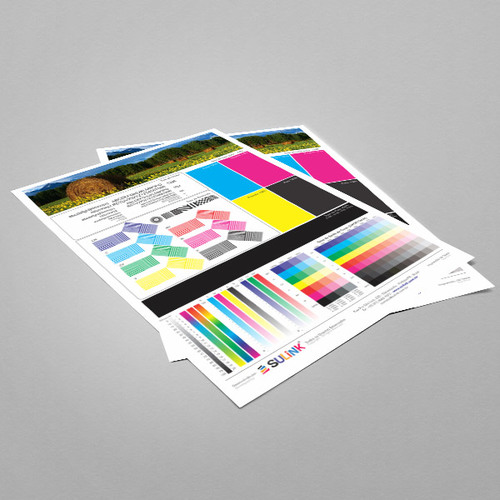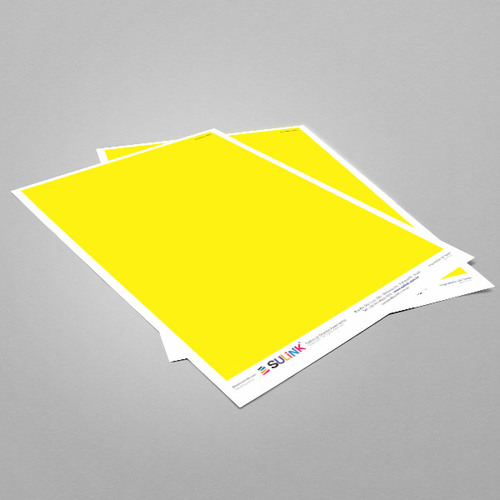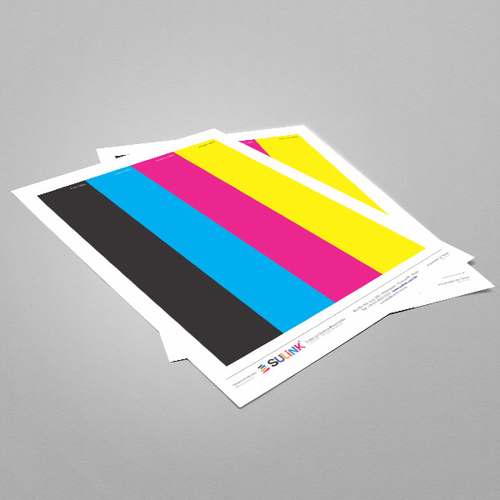Softwares e Reseters
Veja nessa categoria os softwares e procedimentos para ajustes e reset das almofadas que temos disponíveis para as impressoras Epson, se não encontrou para o seu modelo entre em contato conosco.
O reset serve para resolver os avisos de ERRO DE SERVIÇO REQUERIDO, ALMOFADAS DE TINTA CHEIA ou PEÇAS ESTÃO NO FIM DA VIDA ÚTIL nos modelos que aceitam reset via software, já para os modelos que não aceitam reset via software servirá apenas para fazer ajustes técnicos, e não resolve os problemas físicos como por exemplo: erro geral, erro de cartuchos, atolamento, papel preso etc.
Importante entender que o comando de reset apenas elimina o alerta de erro e deixará utilizar a impressora novamente, porém após isso o recomendado é fazer uma revisão/manutenção no equipamento, visto que é para lembrar disso que essa informação de erro/alerta foi criada.
203 arquivos
-
Epson L3260 | Software para Reset das Almofadas e Manutenção
Software para Ajustes e Reset das Almofadas da Impressora Multifuncional Epson L3260
Programa destinado para uso técnico, no modelo que tem a caixa de manutenção sem chip, para fazer ajustes e reset das almofadas, quando a impressora aparecer no status mensagens de SERVIÇO REQUERIDO, ALMOFADAS DE TINTA CHEIA ou PEÇAS ESTÃO NO FIM DA VIDA ÚTIL.
Informações Importantes:
- O comando de reset resolve o erro/alerta e deixa utilizar a impressora novamente, porém é recomendado fazer uma revisão/manutenção no equipamento.
- Desabilite o anti-vírus e windows defender antes de fazer o download e executar o software, pois bloqueiam, se não conseguir fazer o download clique aqui.
- Após o reset, sua impressora pode apresentar outros erros, e para cada erro existe uma possível solução, clique aqui para ver sobre outros erros.
- Esse software não resolve não os problemas físicos como por exemplo: erro geral, erro de cartuchos, atolamento, papel preso etc.
- A comunicação do software para com a impressora é pelo Cabo USB, não funciona por Wi-fi ou Rede.
Sistema Operacional:
Este software é desenvolvido para funcionar em Sistemas Operacionais Windows XP, 7, 8, 10 e 11. Não funciona em MAC OS ou Linux.
Texto-Manual:
1. Verifique as impressões na fila, exclua se tiver alguma pendente;
2. Desligue a impressora e ligue novamente;
3. Desative o anti-vírus e windows defender;
4. Faça o download do software e execute-o;
5. Clique em "Select", selecione as informações da impressora, como o modelo (Model Name) e a porta (Port - USB: Modelo da impressora), e aperte OK;
6. Clique em "Particular Adjustment Mode";
7. Clique em "Waste Ink Pad Counter";
8. Marque ✓ a seleção que estiver disponível;
9. Clique em "Check", deve aparecer a contagem/porcentagem.
10. Marque ✓ a seleção que estiver disponível.
11. Clique em "Initialization", deve aparecer uma mensagem para continuar / desligar a impressora.
12. Desligue a impressora e ligue novamente, e pode fechar o software.
13. Pronto, impressora resetada!
Conte com o Suporte Técnico do Fórum Sulink!
Veja também o vídeo abaixo que explica o passo-a-passo, e se não conseguir fazer os procedimentos entre em contato conosco solicitando Suporte Técnico que fazemos acesso remoto para verificar, pode chamar a gente pelo CHAT aqui na página, queremos ajudar você a resolver os problemas das suas impressoras. Tem dúvidas sobre o acesso remoto? Sem problemas, clique aqui para entender como funciona.
Vídeo-Manual:
15 downloads
(0 análises)0 comentários
Atualizado
-
Epson L360 | Software para Reset das Almofadas e Manutenção
Software para Ajustes e Reset das Almofadas da Impressora Multifuncional Epson L360
Programa destinado para uso técnico, no modelo que tem a caixa de manutenção sem chip, para fazer ajustes e reset das almofadas, quando a impressora aparecer no status mensagens de SERVIÇO REQUERIDO, ALMOFADAS DE TINTA CHEIA ou PEÇAS ESTÃO NO FIM DA VIDA ÚTIL.
Informações Importantes:
- O comando de reset resolve o erro/alerta e deixa utilizar a impressora novamente, porém é recomendado fazer uma revisão/manutenção no equipamento.
- Desabilite o anti-vírus e windows defender antes de fazer o download e executar o software, pois bloqueiam, se não conseguir fazer o download clique aqui.
- Após o reset, sua impressora pode apresentar outros erros, e para cada erro existe uma possível solução, clique aqui para ver sobre outros erros.
- Esse software não resolve não os problemas físicos como por exemplo: erro geral, erro de cartuchos, atolamento, papel preso etc.
- A comunicação do software para com a impressora é pelo Cabo USB, não funciona por Wi-fi ou Rede.
Sistema Operacional:
Este software é desenvolvido para funcionar em Sistemas Operacionais Windows XP, 7, 8, 10 e 11. Não funciona em MAC OS ou Linux.
Texto-Manual:
1. Verifique as impressões na fila, exclua se tiver alguma pendente;
2. Desligue a impressora e ligue novamente;
3. Desative o anti-vírus e windows defender;
4. Faça o download do software e execute-o;
5. Clique em "Select", selecione as informações da impressora, como o modelo (Model Name) e a porta (Port - USB: Modelo da impressora), e aperte OK;
6. Clique em "Particular Adjustment Mode";
7. Clique em "Waste Ink Pad Counter";
8. Marque ✓ a seleção que estiver disponível;
9. Clique em "Check", deve aparecer a contagem/porcentagem.
10. Marque ✓ a seleção que estiver disponível.
11. Clique em "Initialization", deve aparecer uma mensagem para continuar / desligar a impressora.
12. Desligue a impressora e ligue novamente, e pode fechar o software.
13. Pronto, impressora resetada!
Conte com o Suporte Técnico do Fórum Sulink!
Veja também o vídeo abaixo que explica o passo-a-passo, e se não conseguir fazer os procedimentos entre em contato conosco solicitando Suporte Técnico que fazemos acesso remoto para verificar, pode chamar a gente pelo CHAT aqui na página, queremos ajudar você a resolver os problemas das suas impressoras. Tem dúvidas sobre o acesso remoto? Sem problemas, clique aqui para entender como funciona.
Vídeo-Manual:
6 downloads
(0 análises)0 comentários
Enviado
-
Epson L365 | Software para Reset das Almofadas e Manutenção
Software para Ajustes e Reset das Almofadas da Impressora Multifuncional Epson L365
Programa destinado para uso técnico, no modelo que tem a caixa de manutenção sem chip, para fazer ajustes e reset das almofadas, quando a impressora aparecer no status mensagens de SERVIÇO REQUERIDO, ALMOFADAS DE TINTA CHEIA ou PEÇAS ESTÃO NO FIM DA VIDA ÚTIL.
Informações Importantes:
- O comando de reset resolve o erro/alerta e deixa utilizar a impressora novamente, porém é recomendado fazer uma revisão/manutenção no equipamento.
- Desabilite o anti-vírus e windows defender antes de fazer o download e executar o software, pois bloqueiam, se não conseguir fazer o download clique aqui.
- Após o reset, sua impressora pode apresentar outros erros, e para cada erro existe uma possível solução, clique aqui para ver sobre outros erros.
- Esse software não resolve não os problemas físicos como por exemplo: erro geral, erro de cartuchos, atolamento, papel preso etc.
- A comunicação do software para com a impressora é pelo Cabo USB, não funciona por Wi-fi ou Rede.
Sistema Operacional:
Este software é desenvolvido para funcionar em Sistemas Operacionais Windows XP, 7, 8, 10 e 11. Não funciona em MAC OS ou Linux.
Texto-Manual:
1. Verifique as impressões na fila, exclua se tiver alguma pendente;
2. Desligue a impressora e ligue novamente;
3. Desative o anti-vírus e windows defender;
4. Faça o download do software e execute-o;
5. Clique em "Select", selecione as informações da impressora, como o modelo (Model Name) e a porta (Port - USB: Modelo da impressora), e aperte OK;
6. Clique em "Particular Adjustment Mode";
7. Clique em "Waste Ink Pad Counter";
8. Marque ✓ a seleção que estiver disponível;
9. Clique em "Check", deve aparecer a contagem/porcentagem.
10. Marque ✓ a seleção que estiver disponível.
11. Clique em "Initialization", deve aparecer uma mensagem para continuar / desligar a impressora.
12. Desligue a impressora e ligue novamente, e pode fechar o software.
13. Pronto, impressora resetada!
Conte com o Suporte Técnico do Fórum Sulink!
Veja também o vídeo abaixo que explica o passo-a-passo, e se não conseguir fazer os procedimentos entre em contato conosco solicitando Suporte Técnico que fazemos acesso remoto para verificar, pode chamar a gente pelo CHAT aqui na página, queremos ajudar você a resolver os problemas das suas impressoras. Tem dúvidas sobre o acesso remoto? Sem problemas, clique aqui para entender como funciona.
Vídeo-Manual:
146 downloads
(0 análises)0 comentários
Enviado
-
Epson L375 | Software para Reset das Almofadas e Manutenção
SOFTWARE PARA AJUSTES E RESET DA IMPRESSORA MULTIFUNCIONAL EPSON L375
Programa destinado para uso técnico, para fazer ajustes e reset das almofadas, quando a impressora aparecer no status mensagens de SERVIÇO REQUERIDO, ALMOFADAS DE TINTA CHEIA ou PEÇAS ESTÃO NO FIM DA VIDA ÚTIL.
INFORMAÇÕES IMPORTANTES:
- O comando de reset resolve o erro/alerta e deixa utilizar a impressora novamente, porém é recomendado fazer uma revisão/manutenção no equipamento.
- Desabilite o anti-vírus antes de fazer o download e executar o software, pois o anti-vírus bloqueia o uso do software reset.
- Esse software não resolve não os problemas físicos como por exemplo: erro geral, erro de cartuchos, atolamento, papel preso etc.
TEXTO-MANUAL:
1. Verifique as impressões na fila, exclua se tiver alguma pendente;
2. Desligue a impressora e ligue novamente;
3. Desative o anti-vírus e windows defender;
4. Faça o download do software e execute-o;
5. Clique em "Aceitar";
6. Clique em "Select", selecione o modelo (Model Name) e a porta (Port - USB: Modelo da impressora), e aperte OK;
7. Clique em "Particular Adjustment Mode";
8. Clique em "Waste Ink Pad Counter";
9. Marque ✓ a seleção que estiver disponível;
10. Clique em "Check", deve aparecer a contagem/porcentagem.
11. Marque ✓ a seleção que estiver disponível.
12. Clique em "Initialization", deve aparecer uma mensagem para continuar / desligar a impressora.
13. Desligue a impressora e ligue novamente, e pode fechar o software.
14. Pronto, impressora resetada!
15. Veja o vídeo abaixo que explica o passo-a-passo, se não conseguir fazer os procedimentos entre em contato conosco solicitando Suporte Técnico que fazemos acesso remoto para verificar.
VÍDEO-MANUAL:
820 downloads
(0 análises)0 comentários
Atualizado
-
Epson L380 | Software para Reset das Almofadas e Manutenção
SOFTWARE PARA AJUSTES E RESET DA IMPRESSORA MULTIFUNCIONAL EPSON L380
Programa destinado para uso técnico, no modelo que tem a caixa de manutenção sem chip, para fazer ajustes e reset das almofadas, quando a impressora aparecer no status mensagens de SERVIÇO REQUERIDO, ALMOFADAS DE TINTA CHEIA ou PEÇAS ESTÃO NO FIM DA VIDA ÚTIL.
INFORMAÇÕES IMPORTANTES:
- O comando de reset resolve o erro/alerta e deixa utilizar a impressora novamente, porém é recomendado fazer uma revisão/manutenção no equipamento.
- Desabilite o anti-vírus e windows defender antes de fazer o download e executar o software, pois bloqueiam, se não conseguir fazer o download clique aqui.
- Esse software não resolve não os problemas físicos como por exemplo: erro geral, erro de cartuchos, atolamentos, papel preso etc.
SISTEMA OPERACIONAL:
Este software é desenvolvido para funcionar em Sistemas Operacionais Windows XP, 7, 8, 10 e 11.
Não funciona em MAC ou Linux.
TEXTO-MANUAL:
1. Verifique as impressões na fila, exclua se tiver alguma pendente;
2. Desligue a impressora e ligue novamente;
3. Desative o anti-vírus e windows defender;
4. Faça o download do software e execute-o;
5. Clique em "Aceitar";
6. Clique em "Select", selecione o modelo (Model Name) e a porta (Port - USB: Modelo da impressora), e aperte OK;
7. Clique em "Particular Adjustment Mode";
8. Clique em "Waste Ink Pad Counter";
9. Marque ✓ a seleção que estiver disponível;
10. Clique em "Check", deve aparecer a contagem/porcentagem.
11. Marque ✓ a seleção que estiver disponível.
12. Clique em "Initialization", deve aparecer uma mensagem para continuar / desligar a impressora.
13. Desligue a impressora e ligue novamente, e pode fechar o software.
14. Pronto, impressora resetada!
15. Veja o vídeo abaixo que explica o passo-a-passo, se não conseguir fazer os procedimentos entre em contato conosco solicitando Suporte Técnico que fazemos acesso remoto para verificar.
VÍDEO-MANUAL:
1.296 downloads
(1 análise)0 comentários
Atualizado
-
Epson L395 | Software para Reset das Almofadas e Manutenção
VOCÊ ESTÁ SENDO REDIRECIONADO PARA COMPRA DA NOSSA NOVO SITE.. SOFTWARE PARA AJUSTES E RESET DA IMPRESSORA MULTIFUNCIONAL EPSON L395
Programa destinado para uso técnico, no modelo que tem a caixa de manutenção sem chip, para fazer ajustes e reset das almofadas, quando a impressora aparecer no status mensagens de SERVIÇO REQUERIDO, ALMOFADAS DE TINTA CHEIA ou PEÇAS ESTÃO NO FIM DA VIDA ÚTIL.
INFORMAÇÕES IMPORTANTES:
- O comando de reset resolve o erro/alerta e deixa utilizar a impressora novamente, porém é recomendado fazer uma revisão/manutenção no equipamento.
- Desabilite o anti-vírus e windows defender antes de fazer o download e executar o software, pois bloqueiam, se não conseguir fazer o download clique aqui.
- Esse software não resolve não os problemas físicos como por exemplo: erro geral, erro de cartuchos, atolamentos, papel preso etc.
SISTEMA OPERACIONAL:
Este software é desenvolvido para funcionar em Sistemas Operacionais Windows XP, 7, 8, 10 e 11.
Não funciona em MAC ou Linux.
TEXTO-MANUAL:
1. Verifique as impressões na fila, exclua se tiver alguma pendente;
2. Desligue a impressora e ligue novamente;
3. Desative o anti-vírus e windows defender;
4. Faça o download do software e execute-o;
5. Clique em "Aceitar";
6. Clique em "Select", selecione o modelo (Model Name) e a porta (Port - USB: Modelo da impressora), e aperte OK;
7. Clique em "Particular Adjustment Mode";
8. Clique em "Waste Ink Pad Counter";
9. Marque ✓ a seleção que estiver disponível;
10. Clique em "Check", deve aparecer a contagem/porcentagem.
11. Marque ✓ a seleção que estiver disponível.
12. Clique em "Initialization", deve aparecer uma mensagem para continuar / desligar a impressora.
13. Desligue a impressora e ligue novamente, e pode fechar o software.
14. Pronto, impressora resetada!
15. Veja o vídeo abaixo que explica o passo-a-passo, se não conseguir fazer os procedimentos entre em contato conosco solicitando Suporte Técnico que fazemos acesso remoto para verificar.
VÍDEO-MANUAL:
4.350 downloads
(1 análise)0 comentários
Atualizado
-
Epson L396 | Software para Reset das Almofadas e Manutenção
SOFTWARE PARA AJUSTES E RESET DA IMPRESSORA MULTIFUNCIONAL EPSON L396
Programa destinado para uso técnico, para fazer ajustes e reset das almofadas, quando a impressora aparecer no status mensagens de SERVIÇO REQUERIDO, ALMOFADAS DE TINTA CHEIA ou PEÇAS ESTÃO NO FIM DA VIDA ÚTIL.
INFORMAÇÕES IMPORTANTES:
- O comando de reset resolve o erro/alerta e deixa utilizar a impressora novamente, porém é recomendado fazer uma revisão/manutenção no equipamento.
- Desabilite o anti-vírus e windows defender antes de fazer o download e executar o software, pois bloqueiam, se não conseguir fazer o download clique aqui.
- Esse software não resolve não os problemas físicos como por exemplo: erro geral, erro de cartuchos, atolamentos, papel preso etc.
SISTEMA OPERACIONAL:
Este software é desenvolvido para funcionar em Sistemas Operacionais Windows XP, 7, 8, 10 e 11.
Não funciona em MAC ou Linux.
TEXTO-MANUAL:
1. Verifique as impressões na fila, exclua se tiver alguma pendente;
2. Desligue a impressora e ligue novamente;
3. Desative o anti-vírus e windows defender;
4. Faça o download do software e execute-o;
5. Clique em "Aceitar";
6. Clique em "Select", selecione o modelo (Model Name) e a porta (Port - USB: Modelo da impressora), e aperte OK;
7. Clique em "Particular Adjustment Mode";
8. Clique em "Waste Ink Pad Counter";
9. Marque ✓ a seleção que estiver disponível;
10. Clique em "Check", deve aparecer a contagem/porcentagem.
11. Marque ✓ a seleção que estiver disponível.
12. Clique em "Initialization", deve aparecer uma mensagem para continuar / desligar a impressora.
13. Desligue a impressora e ligue novamente, e pode fechar o software.
14. Pronto, impressora resetada!
15. Veja o vídeo abaixo que explica o passo-a-passo, se não conseguir fazer os procedimentos entre em contato conosco solicitando Suporte Técnico que fazemos acesso remoto para verificar.
VÍDEO-MANUAL:
1.709 downloads
(0 análises)0 comentários
Atualizado
-
Epson L4150 | Software para Reset das Almofadas e Manutenção
VOCÊ ESTÁ SENDO REDIRECIONADO PARA COMPRA DA NOSSA NOVO SITE..
Software para Ajustes e Reset das Almofadas da Impressora Multifuncional Epson L4150
Programa destinado para uso técnico, no modelo que tem a caixa de manutenção sem chip, para fazer ajustes e reset das almofadas, quando a impressora aparecer no status mensagens de SERVIÇO REQUERIDO, ALMOFADAS DE TINTA CHEIA ou PEÇAS ESTÃO NO FIM DA VIDA ÚTIL.
Informações Importantes:
- O comando de reset resolve o erro/alerta e deixa utilizar a impressora novamente, porém é recomendado fazer uma revisão/manutenção no equipamento.
- Desabilite o anti-vírus e windows defender antes de fazer o download e executar o software, pois bloqueiam, se não conseguir fazer o download clique aqui.
- Após o reset, sua impressora pode apresentar outros erros, e para cada erro existe uma possível solução, clique aqui para ver sobre outros erros.
- Esse software não resolve não os problemas físicos como por exemplo: erro geral, erro de cartuchos, atolamento, papel preso etc.
- A comunicação do software para com a impressora é pelo Cabo USB, não funciona por Wi-fi ou Rede.
Sistema Operacional:
Este software é desenvolvido para funcionar em Sistemas Operacionais Windows XP, 7, 8, 10 e 11. Não funciona em MAC OS ou Linux.
Texto-Manual:
1. Verifique as impressões na fila, exclua se tiver alguma pendente;
2. Desligue a impressora e ligue novamente;
3. Desative o anti-vírus e windows defender;
4. Faça o download do software e execute-o;
5. Clique em "Select", selecione as informações da impressora, como o modelo (Model Name) e a porta (Port - USB: Modelo da impressora), e aperte OK;
6. Clique em "Particular Adjustment Mode";
7. Clique em "Waste Ink Pad Counter";
8. Marque ✓ a seleção que estiver disponível;
9. Clique em "Check", deve aparecer a contagem/porcentagem.
10. Marque ✓ a seleção que estiver disponível.
11. Clique em "Initialization", deve aparecer uma mensagem para continuar / desligar a impressora.
12. Desligue a impressora e ligue novamente, e pode fechar o software.
13. Pronto, impressora resetada!
Conte com o Suporte Técnico do Fórum Sulink!
Veja também o vídeo abaixo que explica o passo-a-passo, e se não conseguir fazer os procedimentos entre em contato conosco solicitando Suporte Técnico que fazemos acesso remoto para verificar, pode chamar a gente pelo CHAT aqui na página, queremos ajudar você a resolver os problemas das suas impressoras. Tem dúvidas sobre o acesso remoto? Sem problemas, clique aqui para entender como funciona.
Vídeo-Manual:
1.703 downloads
(0 análises)0 comentários
Atualizado
-
Epson L4160 | Software para Reset das Almofadas e Manutenção
REDIRECIONANDO PARA O SITE NOVO...
Software para Ajustes e Reset das Almofadas da Impressora Multifuncional Epson L4160
Programa destinado para uso técnico, no modelo que tem a caixa de manutenção sem chip, para fazer ajustes e reset das almofadas, quando a impressora aparecer no status mensagens de SERVIÇO REQUERIDO, ALMOFADAS DE TINTA CHEIA ou PEÇAS ESTÃO NO FIM DA VIDA ÚTIL.
Informações Importantes:
- O comando de reset resolve o erro/alerta e deixa utilizar a impressora novamente, porém é recomendado fazer uma revisão/manutenção no equipamento.
- Desabilite o anti-vírus e windows defender antes de fazer o download e executar o software, pois bloqueiam, se não conseguir fazer o download clique aqui.
- Após o reset, sua impressora pode apresentar outros erros, e para cada erro existe uma possível solução, clique aqui para ver sobre outros erros.
- Esse software não resolve não os problemas físicos como por exemplo: erro geral, erro de cartuchos, atolamento, papel preso etc.
- A comunicação do software para com a impressora é pelo Cabo USB, não funciona por Wi-fi ou Rede.
Sistema Operacional:
Este software é desenvolvido para funcionar em Sistemas Operacionais Windows XP, 7, 8, 10 e 11. Não funciona em MAC OS ou Linux.
Texto-Manual:
1. Verifique as impressões na fila, exclua se tiver alguma pendente;
2. Desligue a impressora e ligue novamente;
3. Desative o anti-vírus e windows defender;
4. Faça o download do software e execute-o;
5. Clique em "Select", selecione as informações da impressora, como o modelo (Model Name) e a porta (Port - USB: Modelo da impressora), e aperte OK;
6. Clique em "Particular Adjustment Mode";
7. Clique em "Waste Ink Pad Counter";
8. Marque ✓ a seleção que estiver disponível;
9. Clique em "Check", deve aparecer a contagem/porcentagem.
10. Marque ✓ a seleção que estiver disponível.
11. Clique em "Initialization", deve aparecer uma mensagem para continuar / desligar a impressora.
12. Desligue a impressora e ligue novamente, e pode fechar o software.
13. Pronto, impressora resetada!
Conte com o Suporte Técnico do Fórum Sulink!
Veja também o vídeo abaixo que explica o passo-a-passo, e se não conseguir fazer os procedimentos entre em contato conosco solicitando Suporte Técnico que fazemos acesso remoto para verificar, pode chamar a gente pelo CHAT aqui na página, queremos ajudar você a resolver os problemas das suas impressoras. Tem dúvidas sobre o acesso remoto? Sem problemas, clique aqui para entender como funciona.
Vídeo-Manual:
1.506 downloads
(0 análises)0 comentários
Atualizado
-
Epson L4260 | Software para Reset das Almofadas e Manutenção
VOCÊ ESTÁ SENDO REDIRECIONADO PARA COMPRA DA NOSSA NOVO SITE..
Software para Ajustes e Reset das Almofadas da Impressora Multifuncional Epson L4260
Programa destinado para uso técnico, no modelo que tem a caixa de manutenção sem chip, para fazer ajustes e reset das almofadas, quando a impressora aparecer no status mensagens de SERVIÇO REQUERIDO, ALMOFADAS DE TINTA CHEIA ou PEÇAS ESTÃO NO FIM DA VIDA ÚTIL.
Informações Importantes:
- O comando de reset resolve o erro/alerta e deixa utilizar a impressora novamente, porém é recomendado fazer uma revisão/manutenção no equipamento.
- Desabilite o anti-vírus e windows defender antes de fazer o download e executar o software, pois bloqueiam, se não conseguir fazer o download clique aqui.
- Após o reset, sua impressora pode apresentar outros erros, e para cada erro existe uma possível solução, clique aqui para ver sobre outros erros.
- Esse software não resolve não os problemas físicos como por exemplo: erro geral, erro de cartuchos, atolamento, papel preso etc.
- A comunicação do software para com a impressora é pelo Cabo USB, não funciona por Wi-fi ou Rede.
Sistema Operacional:
Este software é desenvolvido para funcionar em Sistemas Operacionais Windows XP, 7, 8, 10 e 11. Não funciona em MAC OS ou Linux.
Texto-Manual:
1. Verifique as impressões na fila, exclua se tiver alguma pendente;
2. Desligue a impressora e ligue novamente;
3. Desative o anti-vírus e windows defender;
4. Faça o download do software e execute-o;
5. Clique em "Select", selecione as informações da impressora, como o modelo (Model Name) e a porta (Port - USB: Modelo da impressora), e aperte OK;
6. Clique em "Particular Adjustment Mode";
7. Clique em "Waste Ink Pad Counter";
8. Marque ✓ a seleção que estiver disponível;
9. Clique em "Check", deve aparecer a contagem/porcentagem.
10. Marque ✓ a seleção que estiver disponível.
11. Clique em "Initialization", deve aparecer uma mensagem para continuar / desligar a impressora.
12. Desligue a impressora e ligue novamente, e pode fechar o software.
13. Pronto, impressora resetada!
Conte com o Suporte Técnico do Fórum Sulink!
Veja também o vídeo abaixo que explica o passo-a-passo, e se não conseguir fazer os procedimentos entre em contato conosco solicitando Suporte Técnico que fazemos acesso remoto para verificar, pode chamar a gente pelo CHAT aqui na página, queremos ajudar você a resolver os problemas das suas impressoras. Tem dúvidas sobre o acesso remoto? Sem problemas, clique aqui para entender como funciona.
Vídeo-Manual:
348 downloads
(0 análises)0 comentários
Atualizado
-
Epson L4261 | Software para Reset das Almofadas e Manutenção
Software para Ajustes e Reset das Almofadas da Impressora Multifuncional Epson L4261
Programa destinado para uso técnico, no modelo que tem a caixa de manutenção sem chip, para fazer ajustes e reset das almofadas, quando a impressora aparecer no status mensagens de SERVIÇO REQUERIDO, ALMOFADAS DE TINTA CHEIA ou PEÇAS ESTÃO NO FIM DA VIDA ÚTIL.
Informações Importantes:
- O comando de reset resolve o erro/alerta e deixa utilizar a impressora novamente, porém é recomendado fazer uma revisão/manutenção no equipamento.
- Desabilite o anti-vírus e windows defender antes de fazer o download e executar o software, pois bloqueiam, se não conseguir fazer o download clique aqui.
- Após o reset, sua impressora pode apresentar outros erros, e para cada erro existe uma possível solução, clique aqui para ver sobre outros erros.
- Esse software não resolve não os problemas físicos como por exemplo: erro geral, erro de cartuchos, atolamento, papel preso etc.
- A comunicação do software para com a impressora é pelo Cabo USB, não funciona por Wi-fi ou Rede.
Sistema Operacional:
Este software é desenvolvido para funcionar em Sistemas Operacionais Windows XP, 7, 8, 10 e 11. Não funciona em MAC OS ou Linux.
Texto-Manual:
1. Verifique as impressões na fila, exclua se tiver alguma pendente;
2. Desligue a impressora e ligue novamente;
3. Desative o anti-vírus e windows defender;
4. Faça o download do software e execute-o;
5. Clique em "Select", selecione as informações da impressora, como o modelo (Model Name) e a porta (Port - USB: Modelo da impressora), e aperte OK;
6. Clique em "Particular Adjustment Mode";
7. Clique em "Waste Ink Pad Counter";
8. Marque ✓ a seleção que estiver disponível;
9. Clique em "Check", deve aparecer a contagem/porcentagem.
10. Marque ✓ a seleção que estiver disponível.
11. Clique em "Initialization", deve aparecer uma mensagem para continuar / desligar a impressora.
12. Desligue a impressora e ligue novamente, e pode fechar o software.
13. Pronto, impressora resetada!
Conte com o Suporte Técnico do Fórum Sulink!
Veja também o vídeo abaixo que explica o passo-a-passo, e se não conseguir fazer os procedimentos entre em contato conosco solicitando Suporte Técnico que fazemos acesso remoto para verificar, pode chamar a gente pelo CHAT aqui na página, queremos ajudar você a resolver os problemas das suas impressoras. Tem dúvidas sobre o acesso remoto? Sem problemas, clique aqui para entender como funciona.
Vídeo-Manual:
11 downloads
(0 análises)0 comentários
Atualizado
-
Epson L4267 | Software para Reset das Almofadas e Manutenção
Software para Ajustes e Reset das Almofadas da Impressora Multifuncional Epson L4267
Programa destinado para uso técnico, no modelo que tem a caixa de manutenção sem chip, para fazer ajustes e reset das almofadas, quando a impressora aparecer no status mensagens de SERVIÇO REQUERIDO, ALMOFADAS DE TINTA CHEIA ou PEÇAS ESTÃO NO FIM DA VIDA ÚTIL.
Informações Importantes:
- O comando de reset resolve o erro/alerta e deixa utilizar a impressora novamente, porém é recomendado fazer uma revisão/manutenção no equipamento.
- Desabilite o anti-vírus e windows defender antes de fazer o download e executar o software, pois bloqueiam, se não conseguir fazer o download clique aqui.
- Após o reset, sua impressora pode apresentar outros erros, e para cada erro existe uma possível solução, clique aqui para ver sobre outros erros.
- Esse software não resolve não os problemas físicos como por exemplo: erro geral, erro de cartuchos, atolamento, papel preso etc.
- A comunicação do software para com a impressora é pelo Cabo USB, não funciona por Wi-fi ou Rede.
Sistema Operacional:
Este software é desenvolvido para funcionar em Sistemas Operacionais Windows XP, 7, 8, 10 e 11. Não funciona em MAC OS ou Linux.
Texto-Manual:
1. Verifique as impressões na fila, exclua se tiver alguma pendente;
2. Desligue a impressora e ligue novamente;
3. Desative o anti-vírus e windows defender;
4. Faça o download do software e execute-o;
5. Clique em "Select", selecione as informações da impressora, como o modelo (Model Name) e a porta (Port - USB: Modelo da impressora), e aperte OK;
6. Clique em "Particular Adjustment Mode";
7. Clique em "Waste Ink Pad Counter";
8. Marque ✓ a seleção que estiver disponível;
9. Clique em "Check", deve aparecer a contagem/porcentagem.
10. Marque ✓ a seleção que estiver disponível.
11. Clique em "Initialization", deve aparecer uma mensagem para continuar / desligar a impressora.
12. Desligue a impressora e ligue novamente, e pode fechar o software.
13. Pronto, impressora resetada!
Conte com o Suporte Técnico do Fórum Sulink!
Veja também o vídeo abaixo que explica o passo-a-passo, e se não conseguir fazer os procedimentos entre em contato conosco solicitando Suporte Técnico que fazemos acesso remoto para verificar, pode chamar a gente pelo CHAT aqui na página, queremos ajudar você a resolver os problemas das suas impressoras. Tem dúvidas sobre o acesso remoto? Sem problemas, clique aqui para entender como funciona.
Vídeo-Manual:
8 downloads
(0 análises)0 comentários
Atualizado
-
Epson L455 | Software para Reset das Almofadas e Manutenção
SOFTWARE PARA AJUSTES E RESET DA IMPRESSORA MULTIFUNCIONAL EPSON L455
Programa destinado para uso técnico, no modelo que tem a caixa de manutenção sem chip, para fazer ajustes e reset das almofadas, quando a impressora aparecer no status mensagens de SERVIÇO REQUERIDO, ALMOFADAS DE TINTA CHEIA ou PEÇAS ESTÃO NO FIM DA VIDA ÚTIL.
INFORMAÇÕES IMPORTANTES:
- O comando de reset resolve o erro/alerta e deixa utilizar a impressora novamente, porém é recomendado fazer uma revisão/manutenção no equipamento.
- Desabilite o anti-vírus e windows defender antes de fazer o download e executar o software, pois bloqueiam, se não conseguir fazer o download clique aqui.
- Esse software não resolve não os problemas físicos como por exemplo: erro geral, erro de cartuchos, atolamentos, papel preso etc.
SISTEMA OPERACIONAL:
Este software é desenvolvido para funcionar em Sistemas Operacionais Windows XP, 7, 8, 10 e 11.
Não funciona em MAC ou Linux.
TEXTO-MANUAL:
1. Verifique as impressões na fila, exclua se tiver alguma pendente;
2. Desligue a impressora e ligue novamente;
3. Desative o anti-vírus e windows defender;
4. Faça o download do software e execute-o;
5. Clique em "Aceitar";
6. Clique em "Select", selecione o modelo (Model Name) e a porta (Port - USB: Modelo da impressora), e aperte OK;
7. Clique em "Particular Adjustment Mode";
8. Clique em "Waste Ink Pad Counter";
9. Marque ✓ a seleção que estiver disponível;
10. Clique em "Check", deve aparecer a contagem/porcentagem.
11. Marque ✓ a seleção que estiver disponível.
12. Clique em "Initialization", deve aparecer uma mensagem para continuar / desligar a impressora.
13. Desligue a impressora e ligue novamente, e pode fechar o software.
14. Pronto, impressora resetada!
15. Veja o vídeo abaixo que explica o passo-a-passo, se não conseguir fazer os procedimentos entre em contato conosco solicitando Suporte Técnico que fazemos acesso remoto para verificar.
VÍDEO-MANUAL:
320 downloads
(0 análises)0 comentários
Atualizado
-
Epson L475 | Software para Reset das Almofadas e Manutenção
SOFTWARE PARA AJUSTES E RESET DA IMPRESSORA MULTIFUNCIONAL EPSON L475
Programa destinado para uso técnico, para fazer ajustes e reset das almofadas, quando a impressora aparecer no status mensagens de SERVIÇO REQUERIDO, ALMOFADAS DE TINTA CHEIA ou PEÇAS ESTÃO NO FIM DA VIDA ÚTIL.
INFORMAÇÕES IMPORTANTES:
- O comando de reset resolve o erro/alerta e deixa utilizar a impressora novamente, porém é recomendado fazer uma revisão/manutenção no equipamento.
- Desabilite o anti-vírus antes de fazer o download e executar o software, pois o anti-vírus bloqueia o uso do software reset.
- Esse software não resolve não os problemas físicos como por exemplo: erro geral, erro de cartuchos, atolamento, papel preso etc.
TEXTO-MANUAL:
1. Verifique as impressões na fila, exclua se tiver alguma pendente;
2. Desligue a impressora e ligue novamente;
3. Desative o anti-vírus e windows defender;
4. Faça o download do software e execute-o;
5. Clique em "Aceitar";
6. Clique em "Select", selecione o modelo (Model Name) e a porta (Port - USB: Modelo da impressora), e aperte OK;
7. Clique em "Particular Adjustment Mode";
8. Clique em "Waste Ink Pad Counter";
9. Marque ✓ a seleção que estiver disponível;
10. Clique em "Check", deve aparecer a contagem/porcentagem.
11. Marque ✓ a seleção que estiver disponível.
12. Clique em "Initialization", deve aparecer uma mensagem para continuar / desligar a impressora.
13. Desligue a impressora e ligue novamente, e pode fechar o software.
14. Pronto, impressora resetada!
15. Veja o vídeo abaixo que explica o passo-a-passo, se não conseguir fazer os procedimentos entre em contato conosco solicitando Suporte Técnico que fazemos acesso remoto para verificar.
VÍDEO-MANUAL:
88 downloads
(0 análises)0 comentários
Atualizado
-
Epson L495 | Software para Reset das Almofadas e Manutenção
SOFTWARE PARA AJUSTES E RESET DA IMPRESSORA MULTIFUNCIONAL EPSON L495
Programa destinado para uso técnico, para fazer ajustes e reset das almofadas, quando a impressora aparecer no status mensagens de SERVIÇO REQUIRIDO, ALMOFADAS DE TINTA CHEIA ou PEÇAS ESTÃO NO FIM DA VIDA ÚTIL.
INFORMAÇÕES IMPORTANTES:
- O comando de reset resolve o erro/alerta e deixa utilizar a impressora novamente, porém é recomendado fazer uma revisão/manutenção no equipamento.
- Desabilite o anti-vírus antes de fazer o download e executar o software, pois o anti-vírus bloqueia o uso do software reset.
- Esse software não resolve não os problemas físicos como por exemplo: erro geral, erro de cartuchos, atolamento, papel preso etc.
TEXTO-MANUAL:
1. Verifique as impressões na fila, exclua se tiver alguma pendente;
2. Desligue a impressora e ligue novamente;
3. Desative o anti-vírus e windows defender;
4. Faça o download do software e execute-o;
5. Clique em "Aceitar";
6. Clique em "Select", selecione o modelo (Model Name) e a porta (Port - USB: Modelo da impressora), e aperte OK;
7. Clique em "Particular Adjustment Mode";
8. Clique em "Waste Ink Pad Counter";
9. Marque ✓ a seleção que estiver disponível;
10. Clique em "Check", deve aparecer a contagem/porcentagem.
11. Marque ✓ a seleção que estiver disponível.
12. Clique em "Initialization", deve aparecer uma mensagem para continuar / desligar a impressora.
13. Desligue a impressora e ligue novamente, e pode fechar o software.
14. Pronto, impressora resetada!
15. Veja o vídeo abaixo que explica o passo-a-passo, se não conseguir fazer os procedimentos entre em contato conosco solicitando Suporte Técnico que fazemos acesso remoto para verificar.
VÍDEO-MANUAL:
188 downloads
(0 análises)0 comentários
Atualizado
-
Epson L500 | Software para Reset das Almofadas e Manutenção
Software Reset para Impressora Multifuncional Epson L500, L510, L520, L540, L550 e L555.
Programa destinado para uso técnico, quando a impressora está com o erro de almofadas de tintas cheia ou que peças chegaram ao fim da vida útil.
Observações:
- Desabilite o anti-virus antes de fazer o download e executar o software, pois o anti-vírus bloqueia o uso do software reset.
- Esse software não resolve não os problemas físicos como por exemplo: erro geral, erro de cartuchos, atolamento, papel preso etc.
- Tenha o software winrar instalado e atualizado para poder descompactar os arquivos, se der erro ao descompactar atualize seu WinRAR.
- Assista o vídeo-manual abaixo para aprender como fazer os procedimento, se não conseguir fazer entre em contato conosco para Suporte Técnico.
Vídeo-Manual:
134 downloads
(0 análises)0 comentários
Atualizado
-
Epson L5190 | Software para Reset das Almofadas e Manutenção
SOFTWARE PARA AJUSTES E RESET DA IMPRESSORA MULTIFUNCIONAL EPSON ECOTANK L5190
Programa destinado para uso técnico, no modelo que tem a caixa de manutenção sem chip, para fazer ajustes e reset das almofadas, quando a impressora aparecer no status mensagens de SERVIÇO REQUERIDO, ALMOFADAS DE TINTA CHEIA ou PEÇAS ESTÃO NO FIM DA VIDA ÚTIL.
INFORMAÇÕES IMPORTANTES:
- O comando de reset resolve o erro/alerta e deixa utilizar a impressora novamente, porém é recomendado fazer uma revisão/manutenção no equipamento.
- Desabilite o anti-vírus e windows defender antes de fazer o download e executar o software, pois bloqueiam, se não conseguir fazer o download clique aqui.
- Esse software não resolve não os problemas físicos como por exemplo: erro geral, erro de cartuchos, atolamentos, papel preso etc.
SISTEMA OPERACIONAL:
Este software é desenvolvido para funcionar em Sistemas Operacionais Windows XP, 7, 8, 10 e 11.
Não funciona em MAC ou Linux.
TEXTO-MANUAL:
1. Verifique as impressões na fila, exclua se tiver alguma pendente;
2. Desligue a impressora e ligue novamente;
3. Desative o anti-vírus e windows defender;
4. Faça o download do software e execute-o;
5. Clique em "Aceitar";
6. Clique em "Select", selecione o modelo (Model Name) e a porta (Port - USB: Modelo da impressora), e aperte OK;
7. Clique em "Particular Adjustment Mode";
8. Clique em "Waste Ink Pad Counter";
9. Marque ✓ a seleção que estiver disponível;
10. Clique em "Check", deve aparecer a contagem/porcentagem.
11. Marque ✓ a seleção que estiver disponível.
12. Clique em "Initialization", deve aparecer uma mensagem para continuar / desligar a impressora.
13. Desligue a impressora e ligue novamente, e pode fechar o software.
14. Pronto, impressora resetada!
15. Veja o vídeo abaixo que explica o passo-a-passo, se não conseguir fazer os procedimentos entre em contato conosco solicitando Suporte Técnico que fazemos acesso remoto para verificar.
VÍDEO-MANUAL:
363 downloads
(0 análises)0 comentários
Atualizado
-
Epson L5191 | Software para Reset das Almofadas e Manutenção
SOFTWARE PARA AJUSTES E RESET DA IMPRESSORA MULTIFUNCIONAL EPSON ECOTANK L5191
Programa destinado para uso técnico, no modelo que tem a caixa de manutenção sem chip, para fazer ajustes e reset das almofadas, quando a impressora aparecer no status mensagens de SERVIÇO REQUERIDO, ALMOFADAS DE TINTA CHEIA ou PEÇAS ESTÃO NO FIM DA VIDA ÚTIL.
INFORMAÇÕES IMPORTANTES:
- O comando de reset resolve o erro/alerta e deixa utilizar a impressora novamente, porém é recomendado fazer uma revisão/manutenção no equipamento.
- Desabilite o anti-vírus e windows defender antes de fazer o download e executar o software, pois bloqueiam, se não conseguir fazer o download clique aqui.
- Esse software não resolve não os problemas físicos como por exemplo: erro geral, erro de cartuchos, atolamentos, papel preso etc.
SISTEMA OPERACIONAL:
Este software é desenvolvido para funcionar em Sistemas Operacionais Windows XP, 7, 8 e 10.
Não funciona em MAC ou Linux.
TEXTO-MANUAL:
1. Verifique as impressões na fila, exclua se tiver alguma pendente;
2. Desligue a impressora e ligue novamente;
3. Desative o anti-vírus e windows defender;
4. Faça o download do software e execute-o;
5. Clique em "Aceitar";
6. Clique em "Select", selecione o modelo (Model Name) e a porta (Port - USB: Modelo da impressora), e aperte OK;
7. Clique em "Particular Adjustment Mode";
8. Clique em "Waste Ink Pad Counter";
9. Marque ✓ a seleção que estiver disponível;
10. Clique em "Check", deve aparecer a contagem/porcentagem.
11. Marque ✓ a seleção que estiver disponível.
12. Clique em "Initialization", deve aparecer uma mensagem para continuar / desligar a impressora.
13. Desligue a impressora e ligue novamente, e pode fechar o software.
14. Pronto, impressora resetada!
15. Veja o vídeo abaixo que explica o passo-a-passo, se não conseguir fazer os procedimentos entre em contato conosco solicitando Suporte Técnico que fazemos acesso remoto para verificar.
VÍDEO-MANUAL:
185 downloads
(0 análises)0 comentários
Atualizado
-
Epson L5290 | Software para Reset das Almofadas e Manutenção
Software para Ajustes e Reset das Almofadas da Impressora Multifuncional Epson L5290
Programa destinado para uso técnico, no modelo que tem a caixa de manutenção sem chip, para fazer ajustes e reset das almofadas, quando a impressora aparecer no status mensagens de SERVIÇO REQUERIDO, ALMOFADAS DE TINTA CHEIA ou PEÇAS ESTÃO NO FIM DA VIDA ÚTIL.
Informações Importantes:
- O comando de reset resolve o erro/alerta e deixa utilizar a impressora novamente, porém é recomendado fazer uma revisão/manutenção no equipamento.
- Desabilite o anti-vírus e windows defender antes de fazer o download e executar o software, pois bloqueiam, se não conseguir fazer o download clique aqui.
- Após o reset, sua impressora pode apresentar outros erros, e para cada erro existe uma possível solução, clique aqui para ver sobre outros erros.
- Esse software não resolve não os problemas físicos como por exemplo: erro geral, erro de cartuchos, atolamento, papel preso etc.
- A comunicação do software para com a impressora é pelo Cabo USB, não funciona por Wi-fi ou Rede.
Sistema Operacional:
Este software é desenvolvido para funcionar em Sistemas Operacionais Windows XP, 7, 8, 10 e 11. Não funciona em MAC OS ou Linux.
Texto-Manual:
1. Verifique as impressões na fila, exclua se tiver alguma pendente;
2. Desligue a impressora e ligue novamente;
3. Desative o anti-vírus e windows defender;
4. Faça o download do software e execute-o;
5. Clique em "Select", selecione as informações da impressora, como o modelo (Model Name) e a porta (Port - USB: Modelo da impressora), e aperte OK;
6. Clique em "Particular Adjustment Mode";
7. Clique em "Waste Ink Pad Counter";
8. Marque ✓ a seleção que estiver disponível;
9. Clique em "Check", deve aparecer a contagem/porcentagem.
10. Marque ✓ a seleção que estiver disponível.
11. Clique em "Initialization", deve aparecer uma mensagem para continuar / desligar a impressora.
12. Desligue a impressora e ligue novamente, e pode fechar o software.
13. Pronto, impressora resetada!
Conte com o Suporte Técnico do Fórum Sulink!
Veja também o vídeo abaixo que explica o passo-a-passo, e se não conseguir fazer os procedimentos entre em contato conosco solicitando Suporte Técnico que fazemos acesso remoto para verificar, pode chamar a gente pelo CHAT aqui na página, queremos ajudar você a resolver os problemas das suas impressoras. Tem dúvidas sobre o acesso remoto? Sem problemas, clique aqui para entender como funciona.
Vídeo-Manual:
72 downloads
(0 análises)0 comentários
Atualizado
-
Epson L565 | Software para Reset das Almofadas e Manutenção
SOFTWARE PARA AJUSTES E RESET DA IMPRESSORA MULTIFUNCIONAL EPSON L565
Programa destinado para uso técnico, para fazer ajustes e reset das almofadas, quando a impressora aparecer no status mensagens de SERVIÇO REQUERIDO, ALMOFADAS DE TINTA CHEIA ou PEÇAS ESTÃO NO FIM DA VIDA ÚTIL.
INFORMAÇÕES IMPORTANTES:
- O comando de reset resolve o erro/alerta e deixa utilizar a impressora novamente, porém é recomendado fazer uma revisão/manutenção no equipamento.
- Desabilite o anti-vírus antes de fazer o download e executar o software, pois o anti-vírus bloqueia o uso do software reset.
- Esse software não resolve não os problemas físicos como por exemplo: erro geral, erro de cartuchos, atolamento, papel preso etc.
TEXTO-MANUAL:
1. Verifique as impressões na fila, exclua se tiver alguma pendente;
2. Desligue a impressora e ligue novamente;
3. Desative o anti-vírus e windows defender;
4. Faça o download do software e execute-o;
5. Clique em "Aceitar";
6. Clique em "Select", selecione o modelo (Model Name) e a porta (Port - USB: Modelo da impressora), e aperte OK;
7. Clique em "Particular Adjustment Mode";
8. Clique em "Waste Ink Pad Counter";
9. Marque ✓ a seleção que estiver disponível;
10. Clique em "Check", deve aparecer a contagem/porcentagem.
11. Marque ✓ a seleção que estiver disponível.
12. Clique em "Initialization", deve aparecer uma mensagem para continuar / desligar a impressora.
13. Desligue a impressora e ligue novamente, e pode fechar o software.
14. Pronto, impressora resetada!
15. Veja o vídeo abaixo que explica o passo-a-passo, se não conseguir fazer os procedimentos entre em contato conosco solicitando Suporte Técnico que fazemos acesso remoto para verificar.
VÍDEO-MANUAL:
84 downloads
(0 análises)0 comentários
Atualizado
-
Epson L575 | Software para Reset das Almofadas e Manutenção
VOCÊ ESTÁ SENDO REDIRECIONADO PARA COMPRA DA NOSSA NOVO SITE..
SOFTWARE PARA AJUSTES E RESET DA IMPRESSORA MULTIFUNCIONAL EPSON ECOTANK L575
Programa destinado para uso técnico, no modelo que tem a caixa de manutenção sem chip, para fazer ajustes e reset das almofadas, quando a impressora aparecer no status mensagens de SERVIÇO REQUERIDO, ALMOFADAS DE TINTA CHEIA ou PEÇAS ESTÃO NO FIM DA VIDA ÚTIL.
INFORMAÇÕES IMPORTANTES:
- O comando de reset resolve o erro/alerta e deixa utilizar a impressora novamente, porém é recomendado fazer uma revisão/manutenção no equipamento.
- Desabilite o anti-vírus e windows defender antes de fazer o download e executar o software, pois bloqueiam, se não conseguir fazer o download clique aqui.
- Esse software não resolve não os problemas físicos como por exemplo: erro geral, erro de cartuchos, atolamentos, papel preso etc.
SISTEMA OPERACIONAL:
Este software é desenvolvido para funcionar em Sistemas Operacionais Windows XP, 7, 8, 10 e 11.
Não funciona em MAC ou Linux.
TEXTO-MANUAL:
1. Verifique as impressões na fila, exclua se tiver alguma pendente;
2. Desligue a impressora e ligue novamente;
3. Desative o anti-vírus e windows defender;
4. Faça o download do software e execute-o;
5. Clique em "Aceitar";
6. Clique em "Select", selecione o modelo (Model Name) e a porta (Port - USB: Modelo da impressora), e aperte OK;
7. Clique em "Particular Adjustment Mode";
8. Clique em "Waste Ink Pad Counter";
9. Marque ✓ a seleção que estiver disponível;
10. Clique em "Check", deve aparecer a contagem/porcentagem.
11. Marque ✓ a seleção que estiver disponível.
12. Clique em "Initialization", deve aparecer uma mensagem para continuar / desligar a impressora.
13. Desligue a impressora e ligue novamente, e pode fechar o software.
14. Pronto, impressora resetada!
15. Veja o vídeo abaixo que explica o passo-a-passo, se não conseguir fazer os procedimentos entre em contato conosco solicitando Suporte Técnico que fazemos acesso remoto para verificar.
VÍDEO-MANUAL:
712 downloads
(0 análises)0 comentários
Atualizado
-
Epson L606 | Software para Reset das Almofadas e Manutenção
SOFTWARE PARA AJUSTES E RESET DA IMPRESSORA MULTIFUNCIONAL EPSON L606
Programa destinado para uso técnico, para fazer ajustes e reset das almofadas, quando a impressora aparecer no status mensagens de SERVIÇO REQUERIDO, ALMOFADAS DE TINTA CHEIA ou PEÇAS ESTÃO NO FIM DA VIDA ÚTIL.
INFORMAÇÕES IMPORTANTES:
- O comando de reset resolve o erro/alerta e deixa utilizar a impressora novamente, porém é recomendado fazer uma revisão/manutenção no equipamento.
- Desabilite o anti-vírus e windows defender antes de fazer o download e executar o software, pois bloqueiam, se não conseguir fazer o download clique aqui.
- Esse software não resolve não os problemas físicos como por exemplo: erro geral, erro de cartuchos, atolamentos, papel preso etc.
SISTEMA OPERACIONAL:
Este software é desenvolvido para funcionar em Sistemas Operacionais Windows XP, 7, 8, 10 e 11.
Não funciona em MAC ou Linux.
TEXTO-MANUAL:
1. Verifique as impressões na fila, exclua se tiver alguma pendente;
2. Desligue a impressora e ligue novamente;
3. Desative o anti-vírus e windows defender;
4. Faça o download do software e execute-o;
5. Clique em "Aceitar";
6. Clique em "Select", selecione o modelo (Model Name) e a porta (Port - USB: Modelo da impressora), e aperte OK;
7. Clique em "Particular Adjustment Mode";
8. Clique em "Waste Ink Pad Counter";
9. Marque ✓ a seleção que estiver disponível;
10. Clique em "Check", deve aparecer a contagem/porcentagem.
11. Marque ✓ a seleção que estiver disponível.
12. Clique em "Initialization", deve aparecer uma mensagem para continuar / desligar a impressora.
13. Desligue a impressora e ligue novamente, e pode fechar o software.
14. Pronto, impressora resetada!
15. Veja o vídeo abaixo que explica o passo-a-passo, se não conseguir fazer os procedimentos entre em contato conosco solicitando Suporte Técnico que fazemos acesso remoto para verificar.
VÍDEO-MANUAL:
158 downloads
(0 análises)0 comentários
Atualizado
-
Epson L6161 | Software de Ajustes e Manutenção
Software para Ajustes e Manutenção da Impressora Epson L6161
Programa destinado para uso técnico para fazer manutenção e ajustes.
Informações Importantes:
- Desabilite o anti-vírus e windows defender antes de fazer o download e executar o software, pois bloqueiam, se não conseguir fazer o download clique aqui.
- Após o reset, sua impressora pode apresentar outros erros, e para cada erro existe uma possível solução, clique aqui para ver sobre outros erros.
- Esse software não resolve não os problemas físicos como por exemplo: erro geral, erro de cartuchos, atolamento, papel preso etc.
- A comunicação do software para com a impressora é pelo Cabo USB, não funciona por Wi-fi ou Rede.
Sistema Operacional:
Este software é desenvolvido para funcionar em Sistemas Operacionais Windows XP, 7, 8, 10 e 11. Não funciona em MAC OS ou Linux.
Conte com o Suporte Técnico do Fórum Sulink!
Se não conseguir fazer os procedimentos entre em contato conosco solicitando Suporte Técnico que fazemos acesso remoto para verificar, pode chamar a gente pelo CHAT aqui na página, queremos ajudar você a resolver os problemas das suas impressoras. Tem dúvidas sobre o acesso remoto? Sem problemas, clique aqui para entender como funciona.
1 download
(0 análises)0 comentários
Atualizado
-
Epson L6171 | Software de Ajustes e Manutenção
Software para Ajustes e Manutenção da Impressora Epson L6171
Programa destinado para uso técnico para fazer manutenção e ajustes.
Informações Importantes:
- Desabilite o anti-vírus e windows defender antes de fazer o download e executar o software, pois bloqueiam, se não conseguir fazer o download clique aqui.
- Após o reset, sua impressora pode apresentar outros erros, e para cada erro existe uma possível solução, clique aqui para ver sobre outros erros.
- Esse software não resolve não os problemas físicos como por exemplo: erro geral, erro de cartuchos, atolamento, papel preso etc.
- A comunicação do software para com a impressora é pelo Cabo USB, não funciona por Wi-fi ou Rede.
Sistema Operacional:
Este software é desenvolvido para funcionar em Sistemas Operacionais Windows XP, 7, 8, 10 e 11. Não funciona em MAC OS ou Linux.
Conte com o Suporte Técnico do Fórum Sulink!
Se não conseguir fazer os procedimentos entre em contato conosco solicitando Suporte Técnico que fazemos acesso remoto para verificar, pode chamar a gente pelo CHAT aqui na página, queremos ajudar você a resolver os problemas das suas impressoras. Tem dúvidas sobre o acesso remoto? Sem problemas, clique aqui para entender como funciona.
11 downloads
(0 análises)0 comentários
Enviado
-
Epson L6191 | Software de Ajustes e Manutenção
REDIRECIONANDO PARA O SITE NOVO...
Software para Ajustes e Manutenção da Impressora Epson L6191
Programa destinado para uso técnico para fazer manutenção e ajustes.
Informações Importantes:
- Desabilite o anti-vírus e windows defender antes de fazer o download e executar o software, pois bloqueiam, se não conseguir fazer o download clique aqui.
- Após o reset, sua impressora pode apresentar outros erros, e para cada erro existe uma possível solução, clique aqui para ver sobre outros erros.
- Esse software não resolve não os problemas físicos como por exemplo: erro geral, erro de cartuchos, atolamento, papel preso etc.
- A comunicação do software para com a impressora é pelo Cabo USB, não funciona por Wi-fi ou Rede.
Sistema Operacional:
Este software é desenvolvido para funcionar em Sistemas Operacionais Windows XP, 7, 8, 10 e 11. Não funciona em MAC OS ou Linux.
Conte com o Suporte Técnico do Fórum Sulink!
Se não conseguir fazer os procedimentos entre em contato conosco solicitando Suporte Técnico que fazemos acesso remoto para verificar, pode chamar a gente pelo CHAT aqui na página, queremos ajudar você a resolver os problemas das suas impressoras. Tem dúvidas sobre o acesso remoto? Sem problemas, clique aqui para entender como funciona.
13 downloads
(0 análises)0 comentários
Atualizado